Blocco appunti per la classe fa parte di OneNote. Ognuno include una raccolta contenuto per i docenti per condividere il contenuto del corso, uno spazio di collaborazione in cui docenti e studenti possono collaborare e un blocco appunti privato per ogni studente. Dopo aver creato un blocco appunti per la classe, docenti e studenti possono accedervi da qualsiasi dispositivo usando l'app OneNote.
Accedere
Prima di tutto, accedere a Blocco appunti per la classe con l'accesso fornito dall'istituto di istruzione. Si creerà il blocco appunti per la classe nel Web browser.
Quindi, selezionare Crea un blocco appunti della classe nella procedura guidata per i blocchi appunti della classe.
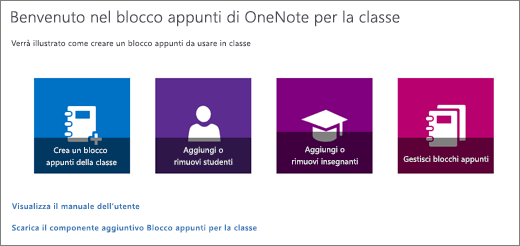
Configurazione
La procedura guidata presenta i passaggi seguenti per configurare il blocco appunti:
-
Digitare un nome per il blocco appunti.
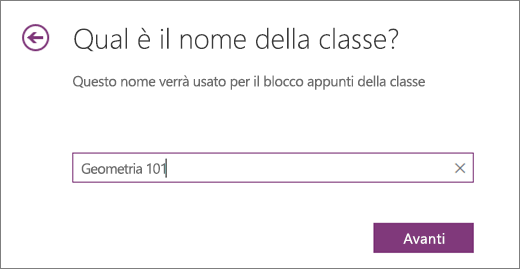
-
(Facoltativo) Digitare il nome o l'indirizzo di posta elettronica del docente per aggiungere altri docenti dell'istituto di istruzione.
Nota: Selezionare Avanti per spostarsi tra i vari passaggi o per saltare un passaggio.
-
(Facoltativo) Aggiungere studenti dall'istituto di istruzione per nome, nome del gruppo o indirizzo di posta elettronica. Separare le voci dell'elenco di studenti con punti e virgola.
-
Personalizzare le sezioni degli studenti che si useranno per distribuire e organizzare il materiale del corso per ogni studente. Ad esempio: Compiti a casa, Quiz, Stampati.
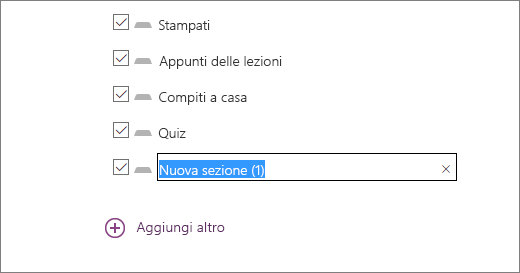
-
Visualizzare in anteprima il blocco appunti dell'insegnante e le visualizzazioni del blocco appunti dello studente, quindi selezionare Create per finalizzare.
Il blocco appunti è pronto. Usare il collegamento in questa pagina per aprire il blocco appunti in OneNote. Gli studenti e i docenti aggiunti riceveranno un messaggio di posta elettronica con un collegamento ai blocchi appunti.
Ulteriori informazioni
Visitare la pagina Introduzione o il modulo di formazione interattivo blocco appunti di OneNote per la classe per informazioni dettagliate sulla creazione del primo blocco appunti per la classe.
Video: Blocco appunti della classe per OneNote per Windows 10










